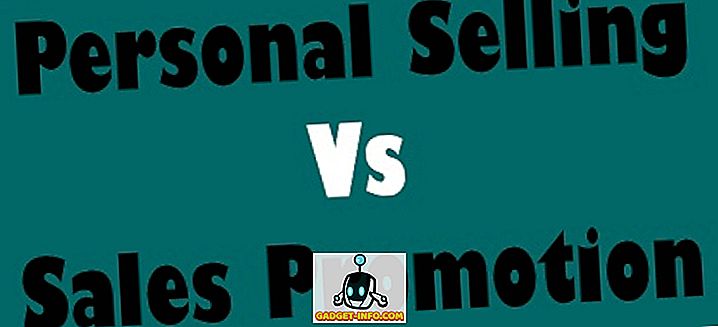De mogelijkheid om oproepen op uw Android-apparaat op te nemen, is een functie die slechts enkele fabrikanten van smartphones standaard gebruiken. Aangezien het opnemen van oproepen in veel landen illegaal is, kunnen fabrikanten hiermee niet standaard deze service opnemen. Hoewel ik begrijp waarom deze wetten bestaan, kan ik niet ontkennen dat het opnemen van een oproep erg handig is. Ik neem persoonlijk al mijn werkbezoeken op om er zeker van te zijn dat ik nooit vergeet wat er is besproken. Daarom was ik zo blij toen Truecaller (gratis, in-app-aankopen), de populairste callerID-app ter wereld, de functie voor het opnemen van gesprekken begon te ondersteunen. Als u dit nog niet eerder wist, blijf dan rondkijken, want we laten u zien hoe u gesprekken kunt opnemen met Truecaller op uw Android-apparaat:
Oproepen opnemen op Android met behulp van Truecaller
Hoewel de Truecaller-app beschikbaar is op zowel Android- als iOS-platforms, is de dienst voor het opnemen van gesprekken momenteel alleen beschikbaar op Android-apparaten. Bovendien worden niet alle apparaten evenveel ondersteund, dus u moet het op uw persoonlijke apparaat testen om te zien of de functie goed werkt of niet. U kunt de lijst met momenteel ondersteunde en niet-ondersteunde apparaten vinden in de onderstaande tabel .
| Ondersteunde apparaten | Niet-ondersteunde apparaten |
| Samsung Galaxy S8, S9, S9 + | Nexus-apparaten |
| Huawei P10 Plus | Pixel-apparaten |
| Xiaomi Redmi Note 3 | Alle Android 7.1.1-apparaten |
| Oppo F1's | Motorola G4 |
| Oppo A57 (Automatische modus kan glitchy zijn) | |
| Vivo 1713 | |
| LG G5 | |
| Samsung J7 6.0.1 | |
| Samsung J2 | |
| Samsung J7 MAX | |
| Wileyfox Swift 2 | |
| Intex Aqua Lions X1 + | |
| OnePlus 2 |
Houd er rekening mee dat dit op geen enkele manier een volledige lijst is en dat als uw apparaat niet in een van de lijsten voorkomt, u de app moet installeren en zelf moet controleren. Met dat gezegd, laten we zien hoe we deze functie kunnen gebruiken:
Oproepen opnemen met Truecaller
- Download en installeer de app Truecaller (gratis, in-app-aankopen) als u dit nog niet hebt gedaan. Als je dat eenmaal hebt gedaan, start je de app en tik je op het hamburgermenu links bovenaan .



4. Nu vraagt de Truecaller-app bepaalde rechten die u nodig hebt om te downloaden als u wilt dat de app de oproepen opneemt. Nadat u deze rechten hebt verleend, is de app klaar om gesprekken op te nemen.



Ik heb deze functie op mijn persoonlijke OnePlus 3 getest en deze werkt buitengewoon goed . In feite was dit een van de beste belopnamen die ik heb gekregen met behulp van een app van derden. Als je de lijst goed hebt gecontroleerd, zul je merken dat de OnePlus 3 er niet op zat en toch werkte de functie perfect voor me. Houd er rekening mee dat deze functie niet gratis is. Je kunt het bekijken met de 14-daagse gratis proefperiode, waarna je ₹ 49 per maand moet betalen om deze functie te blijven gebruiken .
Oproepen opnemen op uw Android-apparaat met Truecaller
Zoals u kunt zien, werkt het eenmaal en automatisch wanneer u een oproepopname met Truecaller hebt opgezet. Dat gezegd hebbende, zult u moeten controleren of de service werkt voor uw specifieke apparaat of niet. Als je het eenmaal hebt uitgeprobeerd, deel je je apparaatnaam en de werkstatus van de functie in het gedeelte Opmerkingen hieronder. Het zal toekomstige lezers echt helpen, omdat ze kunnen controleren of hun apparaat wordt ondersteund of niet.